Card màn hình là một thành phần quan trọng trong máy tính chịu trách nhiệm xử lý đồ họa và hiển thị hình ảnh lên màn hình. Nó thường được gắn vào bo mạch chủ (mainboard) và chịu trách nhiệm xử lý các tác vụ đồ họa như vẽ hình, hiển thị video, và chơi game
Laptop rất dễ gặp phải tình trạng lỗi không chỉnh được độ sáng màn hình Win 10. Điều này dẫn tới rất nhiều hậu quả khác nhau như làm giảm chất lượng trải nghiệm, gây khó chịu khi sử dụng. Cùng Moduncomputer sửa lỗi không chỉnh được độ sáng màn hình Win 10 và bạn cũng có thể sữa chữa cho laptop, máy tính của mình tại nhà qua bài viết sau đây nhé!
.png)
Trước khi tiến hành khắc phục lỗi không chỉnh được độ sáng màn hình Win 10 cần phải xác định các lỗi thường gặp của chúng, một số lỗi tiềm ẩn có thể kể đến như sau:
- Thiết bị máy tính không phản hồi với các lệnh điều chỉnh độ sáng do gặp phải sự cố phần mềm hoặc phần cứng khiến thay đổi không có hiệu lực
- Thiết bị máy tính gần đây không thể thay đổi được độ sáng
- Độ sáng của máy không thể tự động điều chỉnh được như trước
.png)
CÁCH SỬA LỖI KHÔNG CHỈNH ĐƯỢC ĐỘ SÁNG MÀN HÌNH WIN 10
Cập nhật Windows 10
Một trong những phương pháp khắc phục lỗi không chỉnh được độ sáng màn hình Win 10 đơn giản nhất đó chính là kiểm tra hệ thống Windows và cập nhật mới nhất với các bước như sau:
Bước 1: Tại màn hình chính của thiết bị > chọn thanh Menu Start > Settings > Update & Security.
Bước 2: Tại đây, tiến hành nhấn vào Windows Update > Bấm Check for update để kiểm tra cập nhật Windows 10. Nếu có hãy cập nhật và khởi động lại máy tính.
.png)
Bước 3: Cuối cùng, khởi động lại máy tính và kiểm tra lại khả năng điều chỉnh độ sáng của thiết bị.
Khởi động lại adapter màn hình
Adapter màn hình cũng có thể gây ra lỗi không chỉnh được độ sáng màn hình, hãy thử vô hiệu hóa và kích hoạt lại adapter màn hình.
Bước 1: Nhập Device Manager trên ô tìm kiếm > Nhấn vào Device Manager
.png)
Bước 2: Nhấn đúp chuột vào Display adapters
.png)
Bước 3: Bấm chuột phải vào adapter màn hình > Chọn Disable Device
.png)
Bước 4: Chọn Yes
.png)
Bước 5: Bấm chuột phải vào adapter màn hình một lần nữa > Chọn Enable Device. Sau đó hãy thử chỉnh lại độ sáng màn hình của bạn.
.png)
Chạy trình khắc phục sự cố (Troubleshooting)
Bước 1: Nhập Troubleshoot Settings trên ô tìm kiếm > Chọn Troubleshoot Settings
.png)
Bước 2: Kéo xuống chọn Power > Chọn Run the troubleshooter
.png)
Điều chỉnh độ sáng từ Power Options
Để giải quyết lỗi không chỉnh được độ sáng màn hình Win 10, các bạn hãy thử áp dụng phương pháp điều chỉnh độ sáng từ Power Options vô cùng tiện lợi, nhanh gọn và bạn có thể dễ dàng thực hiện để sữa chữa cho máy tính, laptop của bạn tại nhà.
Bước 1: Tại thanh tìm kiếm, tiến hành tìm mục Control Panel > Chọn vào kết quả tìm kiếm > Thay đổi chế độ xem thành Category > Chọn Hardware and Sound
.png)
Sau đó nhấn vào phần Power Options
.png)
Bước 2: Chọn Change plan settings nằm ở vị trí bên cạnh Power plan
.png)
Bước 3: Nhấp vào phần Change advanced power settings ở gần cuối cửa sổ > Lướt xuống dưới để chọn Display > Nhấp vào biểu tượng bánh răng.
Bước 4: Nhấp vào biểu tượng bên cạnh tất cả các tùy chọn sau để mở rộng Display brightness, Dimmed display brightness và Enable adaptive brightness> nhấn Apply để thiết lập và chọn OK để đóng cửa sổ.
.png)
Chọn xong nhấn Apply để thiết lập và chọn OK để đóng cửa sổ
Bước 5: Khởi động lại thiết bị là hoàn tất.
Hy vọng với hướng dẫn cách xử lý lỗi không chỉnh được độ sáng màn hình win 10 ở bài viết trên sẽ có hữu ích đối với bạn nếu có khó khăn hãy đến với các trung tâm sửa chữa máy tính, laptop để được giúp đỡ nhé. Chúc bạn thực hiện thành công! Cảm ơn bạn đã quan tâm theo dõi!




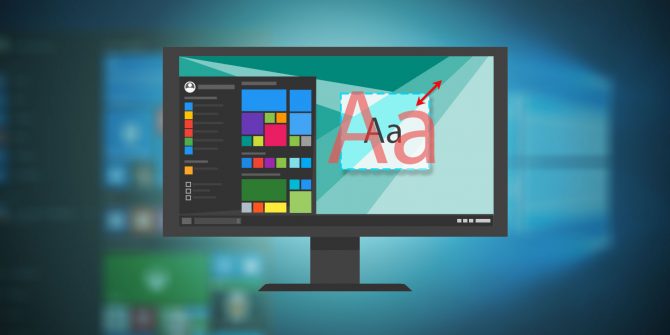












Bình luận